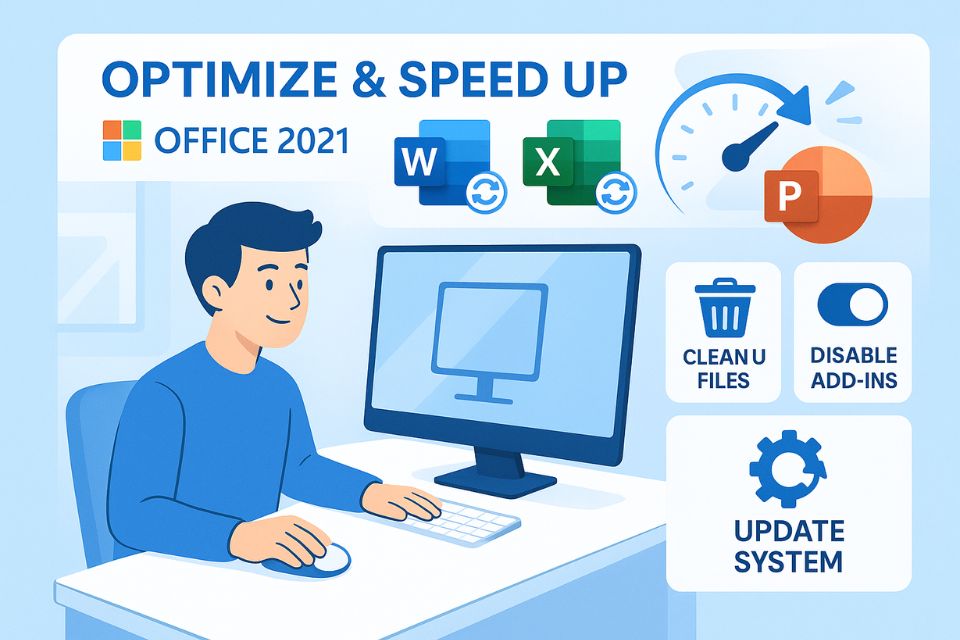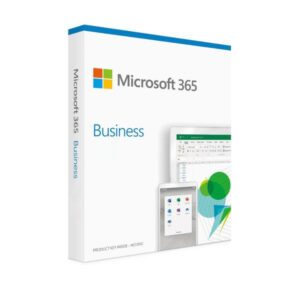Bạn có bao giờ mở Word hay Excel mà phải chờ… cả buổi? Cái vòng xoay xanh nhỏ xíu cứ quay mãi, còn bạn thì thở dài “Không biết lỗi máy hay lỗi mình đây?”. Tin tôi đi, bạn không cô đơn đâu! Rất nhiều người dùng Office 2021 cũng gặp tình trạng “chậm như rùa”, dù máy cấu hình vẫn mạnh. Hôm nay, chúng ta cùng “mổ xẻ” nguyên nhân và học vài mẹo thực chiến giúp Office 2021 chạy nhanh vùn vụt nhé!
Dọn rác và file tạm – việc nhỏ mà hiệu quả bất ngờ
Một trong những nguyên nhân phổ biến khiến Office chậm chính là… rác. Không phải rác ngoài thùng đâu, mà là các file tạm (temporary files) mà Office tự sinh ra mỗi khi bạn mở tài liệu. Nếu bạn làm việc nhiều, lưu file liên tục, những mảnh vụn này sẽ tích tụ và khiến chương trình khởi động ì ạch.
Giải pháp thì cực đơn giản:
- Nhấn Windows + R, gõ %temp% rồi Enter.
- Xóa toàn bộ các file trong thư mục này (đừng lo, chúng không ảnh hưởng hệ thống).
- Ngoài ra, mở Disk Cleanup (dọn ổ đĩa) để loại bỏ rác hệ thống định kỳ.
Nghe có vẻ đơn giản, nhưng nhiều người làm xong là thấy rõ Word mở nhanh hơn hẳn. Một chút “dọn dẹp tinh thần” cho chiếc máy cũng không tệ, đúng không?
Tắt Add-ins không cần thiết – thủ phạm ngầm ít ai để ý
Office 2021 thường được cài kèm hàng loạt Add-ins (phần mở rộng), nào là kiểm tra chính tả, nào là plugin đồ thị, thậm chí cả phần mềm diệt virus cũng chen vào. Mỗi khi bạn mở Word, Excel, các tiện ích này lại nạp cùng lúc khiến khởi động chậm hẳn.
Cách khắc phục:
- Vào File → Options → Add-ins.
- Ở cuối, chọn COM Add-ins → Go.
- Bỏ chọn những tiện ích bạn không dùng (ví dụ: Send to Bluetooth, Acrobat PDFMaker…).
Chỉ vài cú click thôi mà Word, Excel sẽ “thở phào nhẹ nhõm”. Tưởng tượng như bạn tháo bớt balo trước khi chạy — nhẹ hẳn!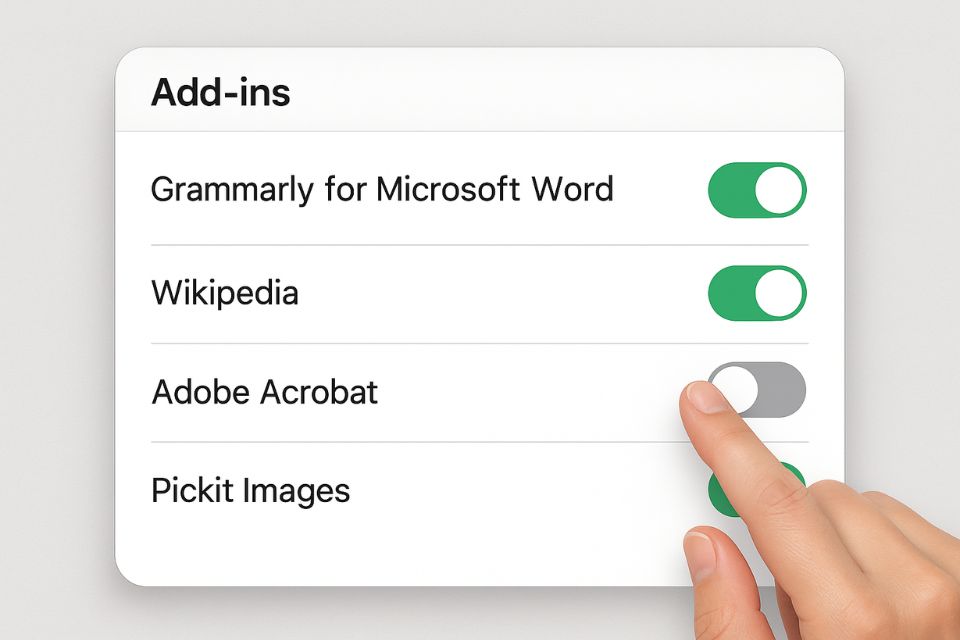
Tắt chế độ AutoRecover và AutoSave nếu không cần
Chức năng AutoRecover và AutoSave giúp lưu file tự động khi mất điện hoặc máy bị treo. Nhưng chính nó cũng là nguyên nhân khiến Office bị chậm đi đáng kể, nhất là với file nặng vài chục MB. Mỗi lần bạn gõ một dòng, chương trình lại âm thầm lưu bản sao vào ổ cứng – khá “tốn tài nguyên”!
Nếu bạn đang làm việc trên máy ổn định, có thể tắt bớt tính năng này:
- Vào File → Options → Save.
- Bỏ chọn “Save AutoRecover information every X minutes”.
Thế là xong! Khi cần, bạn vẫn có thể nhấn Ctrl + S thủ công – vừa chủ động, vừa tiết kiệm hiệu năng.
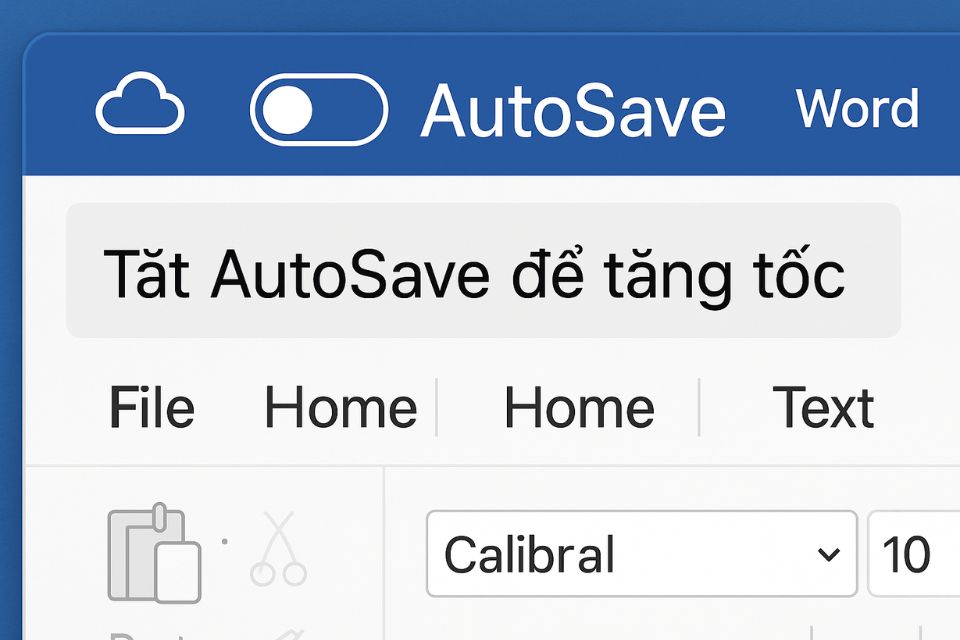
Ngắt kết nối nền – đặc biệt là OneDrive và Cloud Sync
Một nguyên nhân âm thầm nhưng “khét tiếng”: đồng bộ đám mây. Khi bạn mở file từ OneDrive, Office sẽ liên tục kiểm tra và đồng bộ phiên bản, khiến tốc độ mở file chậm khủng khiếp.
Giải pháp:
- Nếu không cần đồng bộ liên tục, hãy mở file trực tiếp từ ổ cứng.
- Vào File → Options → Save, bỏ chọn “AutoSave OneDrive and SharePoint Online files by default”.
Bạn vẫn có thể lưu thủ công lên OneDrive khi cần, nhưng tránh việc Office phải “vừa viết vừa tải”, y như vừa lái xe vừa nghe điện thoại — dễ mệt máy lắm!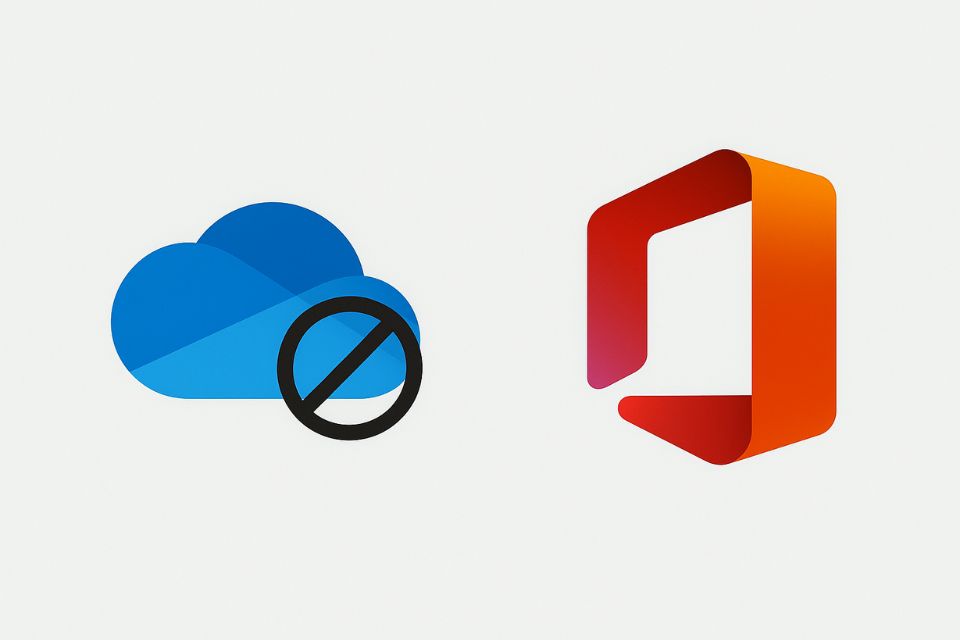
Tối ưu hiệu năng đồ họa – tắt hiệu ứng mượt để chạy nhanh hơn
Office 2021 có giao diện đẹp, hiệu ứng chuyển mượt, nhưng cái giá phải trả là… nặng nề. Những ai dùng laptop tầm trung hoặc máy bàn đời cũ chắc hiểu cảm giác gõ mà con trỏ “đuổi không kịp” con chữ.
Để xử lý, hãy làm như sau:
- Vào File → Options → Advanced.
- Cuộn xuống mục Display, tick chọn “Disable hardware graphics acceleration”.
Khi tắt tăng tốc phần cứng, Office sẽ bớt tiêu tốn tài nguyên GPU. Kết quả là thao tác mượt hơn rõ rệt, đặc biệt khi bạn xử lý bảng tính Excel lớn hoặc trình chiếu PowerPoint có nhiều hiệu ứng.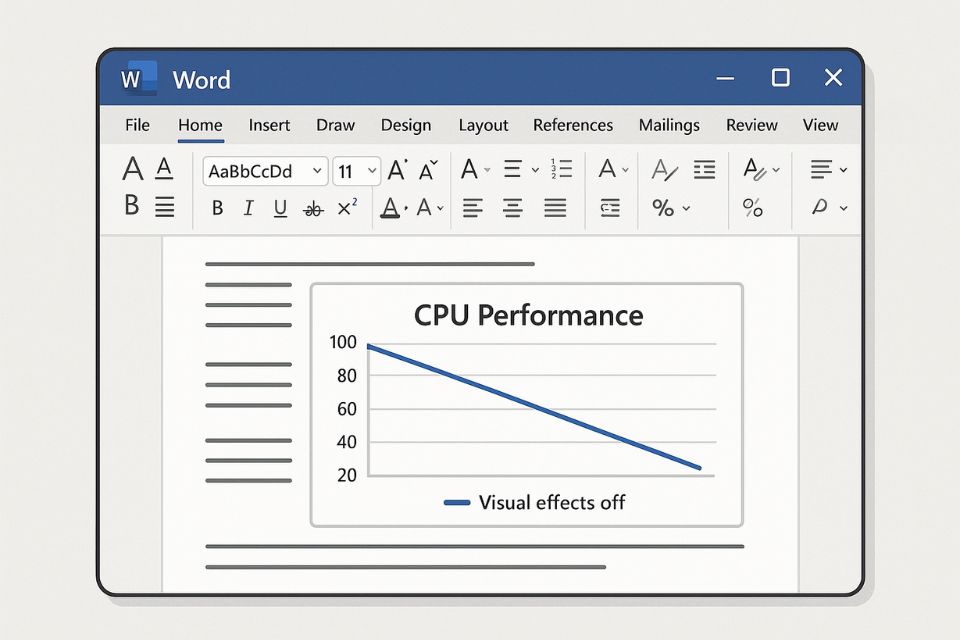
Giảm dung lượng file và dữ liệu ẩn
Bạn có biết Word và Excel lưu rất nhiều “thông tin ngầm”? Lịch sử sửa đổi, dữ liệu nhúng, hình ảnh dung lượng cao — tất cả khiến file nặng gấp đôi bình thường. Và dĩ nhiên, mở file nặng thì Office cũng ì ạch hơn.
Giải pháp:
- Vào File → Info → Check for Issues → Inspect Document, sau đó xóa metadata không cần thiết.
- Với hình ảnh, dùng Compress Pictures để giảm kích thước.
- Trong Excel, loại bỏ định dạng thừa, công thức phức tạp, hoặc dùng “Values only” khi không cần tính lại.
Sau vài thao tác, file sẽ nhẹ hẳn. Mở nhanh hơn, lưu nhanh hơn, và cảm giác “trơn tru” trở lại. Có khi bạn còn ngạc nhiên: “Ủa, sao Word mình chạy mượt như hồi mới cài vậy ta?”
Cập nhật bản vá và tối ưu hệ thống Windows
Nhiều người hay bỏ qua chuyện cập nhật, nhưng đây lại là “liều thuốc bổ” giúp Office 2021 hoạt động ổn định. Microsoft thường xuyên tung bản vá lỗi, khắc phục xung đột hoặc tối ưu hiệu suất. Nếu bạn dùng bản cũ, khả năng chậm là chuyện dễ hiểu.
Hãy kiểm tra:
- Vào File → Account → Update Options → Update Now.
- Đảm bảo Windows cũng đang ở bản mới nhất (Settings → Update & Security → Windows Update).
Ngoài ra, bạn nên dọn ổ cứng, tắt ứng dụng khởi động cùng Windows, và kiểm tra RAM thực tế. Đôi khi, Office chậm không phải do chính nó mà do hệ điều hành “đuối”. Một cú reset nhẹ hay nâng cấp SSD cũng đủ “lột xác” tốc độ làm việc.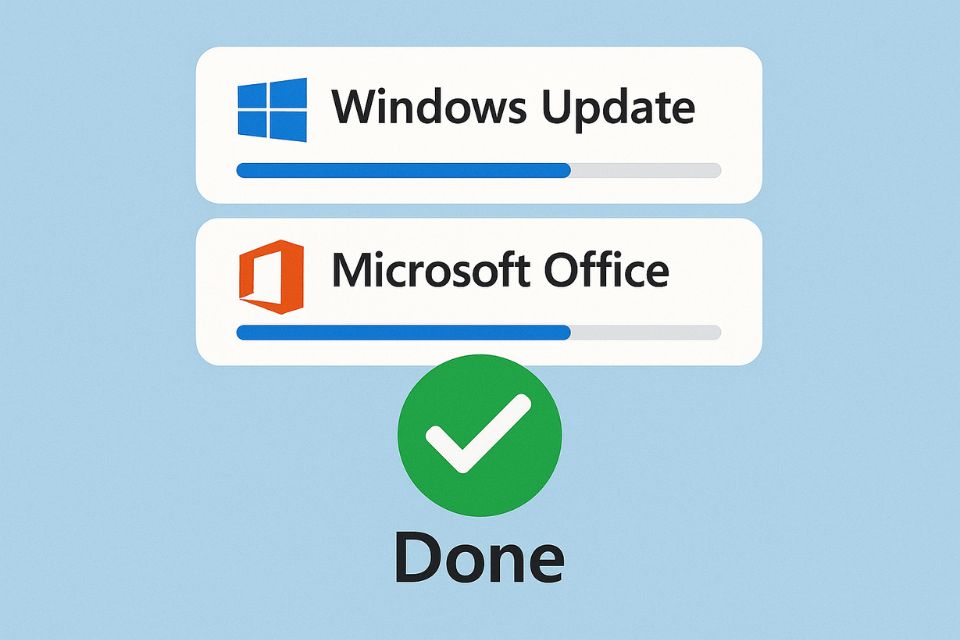
Lời kết – Đừng để Office khiến bạn mất hứng sáng tạo
Thật ra, Office 2021 không hề yếu — chỉ là sau thời gian dài sử dụng, nó bị “đè” bởi rác, Add-ins và thiết lập nặng nề. Nếu bạn áp dụng những mẹo trên, từ dọn file tạm đến tắt hiệu ứng đồ họa, chắc chắn tốc độ sẽ cải thiện rõ rệt.
Điều quan trọng là duy trì thói quen bảo dưỡng định kỳ: mỗi tháng kiểm tra lại Add-ins, cập nhật Office, xóa rác hệ thống. Chỉ mất vài phút nhưng tiết kiệm hàng giờ chờ đợi sau này.
Thử tưởng tượng nhé: mở Word chỉ trong 2 giây, Excel không còn lag khi cuộn hàng trăm dòng, và PowerPoint trình chiếu mượt như lụa. Cảm giác đó đáng để bỏ chút công sức phải không nào?